《QQ》语音聊天声音不稳定解决办法
我们在电脑上和QQ好友进行语音聊天时,有时遇到麦克风声音忽大忽小的问题,听着很不舒服。麦克风声音的大小是可调整并且固定的,如果QQ语音时出现声音忽大忽小的情况,是因为QQ自动调节麦克风音量功能导致的,想要解决该问题,参考以下步骤。
QQ语音时麦克风声音忽大忽小怎么调整?
一、关闭QQ自动调节麦克风音量:
1、首先我们登录QQ,在QQ主界面板打开“设置”。
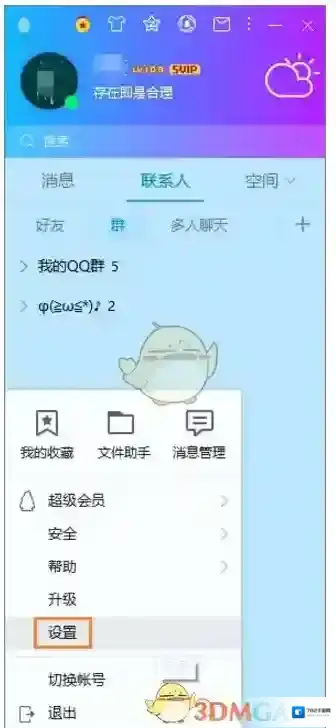
QQ麦克风
2、在系统设置窗口中选择“基本设置”下的“音视频通话”选项卡。
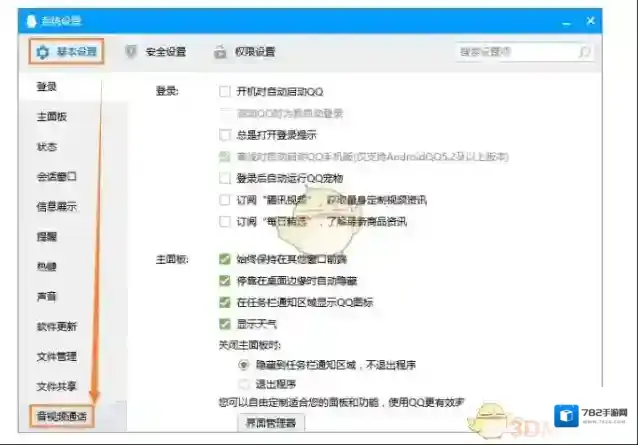
QQ自动调节
3、然后在右侧“音视频通话:麦克风”中选择本地麦克风设备,如笔者的“麦克风(Realtek High Definition Audio)”。
之后将“音量”设置为98(防破音,不上100),去掉勾选的“自动调节麦克风音量”选项。
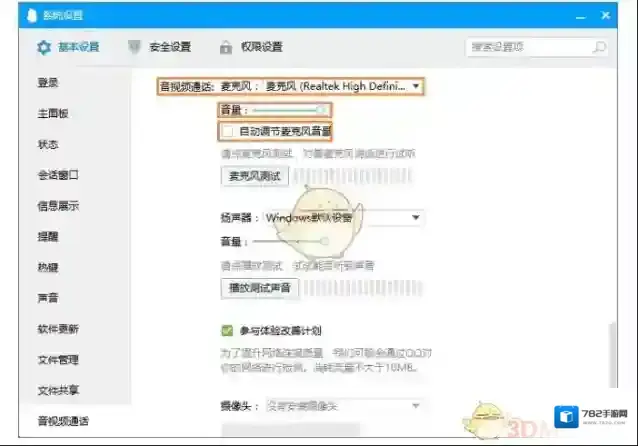
QQ麦克风音量
二、关闭麦克风加强:
1、右键任务栏的小喇叭图标,点击“录音设备”进入属性设置。
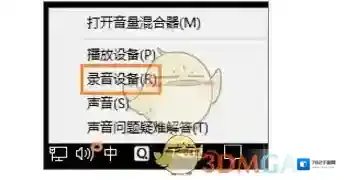
QQ不上
2、然后在“录制”选项卡中,右键“麦克风”→“属性”。
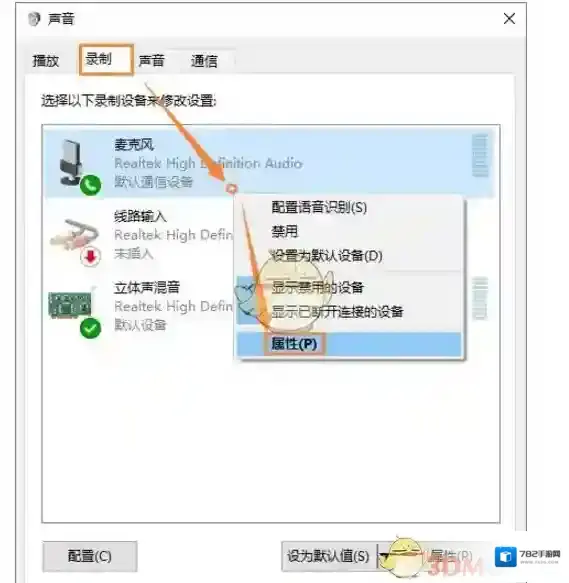
QQ属性
3、在“级别”选项卡中,将“麦克风”设置为98(防破音,不上100),“麦克风加强”设置为最低0.0dB,确定即可。

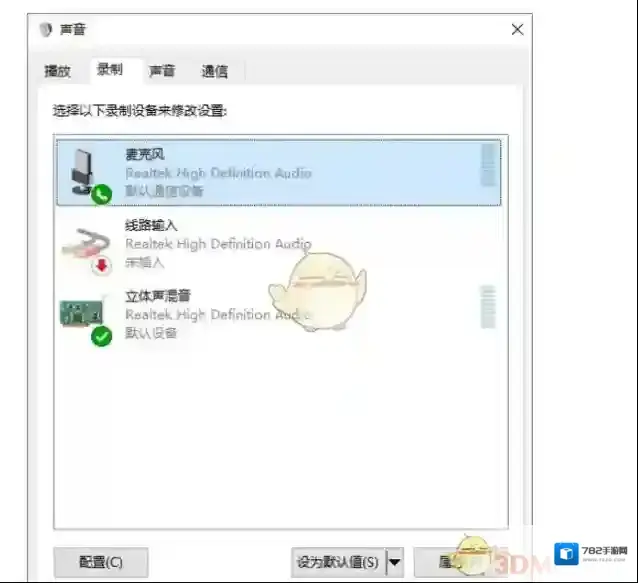
应用厂商信息
- 应用厂商: 腾讯
- 应用备案: 粤B2-20090059-1622A
- 权限说明: 点击查看
- 隐私政策: 点击查看
应用相关版本
QQ应用相关内容
-
《QQ》输入状态关闭方法
QQ中的“正在输入”提示功能,虽然在一定程度上能够增强用户之间的沟通体验,让双方知道对方正在回复,但在某些情况下,也可能带来一些不便或误解。那么,如何取消QQ的“正在输入”提示呢?本文就将为大家详细介绍。 1、进入QQ主界面后,点击左上方的个人头像进...2025-08-17 -
《QQ》转发聊天记录方法
1、首先长按你要发送的聊天记录,可以单条也可以全选。 2、之后点击弹出菜单中的“多选”。 3、然后点击下面的“转发”。 4、再点击“合并转发”。 5、之后去选择好友进行发送。 6、最后点击发送就好了。 本文内容来源于互联网,如有侵权请联系删除。2025-07-25 -
《QQ》勿扰模式设置方法
1、打开手机QQ,选择设置。 2、点击账号管理。 3、选择在线状态。 4、点击请勿打扰即可。 本文内容来源于互联网,如有侵权请联系删除。2025-07-20 -
《QQ》查找全部聊天记录方法
1、打开手机QQ,在其中找到想要查看漫游聊天记录的好友,点击好友进入到聊天对话框; 2、在聊天对话框中,点击有右上角的三进入到聊天设置界面; 4、最后在其中点击全部就可以查看所有的聊天记录。 本文内容来源于互联网,如有侵权请联系删除。2025-07-20 -
《QQ》修改名字昵称方法
1、在手机QQ的消息界面,点击左上角的个人头像,就会弹出全新界面; 2、在弹出的界面中,点击其中的个人头像,进入到个人主页; 3、随后在主页界面中,就可以点击自己的名称,然后就会在屏幕下方出现一个弹窗,点击下方的修改我的qq昵称进入到修改界面; 4、...2025-07-20 -
《QQ》加好友回答问题设置方法
1、打开我们的QQ,在QQ界面中点击左上角的头像,进入到更多的功能界面; 2、在其界面中,就可以在左下角找到QQ的设置点击设置进入到页面; 3、随后在页面中点击其中的隐私; 4、在隐私功能界面,就可以看到加我为好友的方式点击打开; 5、点击勾选“需要...2025-07-20 -
《QQ》清理储存空间方法
1、在QQ中,点击左上角的个人头像,进入到更多功能界面中; 2、在更多的功能界面,点击左下角的设置进入到设置界面; 3、在设置界面找到通用功能,点击打开; 4、在通用功能中,就可以看到存储空间进入到其中; 5、在存储空间中,就可以清理手机QQ的缓存,...2025-07-20 -
《QQ》游戏消息提醒关闭方法
2、先点击消息,再点击右上角三横线。 3、选择要关闭消息的游戏,点击游戏消息设置。 4、点击显示发消息好友数但不提醒。 5、勾选屏蔽游戏好友消息即可。 本文内容来源于互联网,如有侵权请联系删除。2025-07-20 -
《QQ》特别关心设置方法
1、在QQ中找到通讯录,在其中找到想要给对方设置特别关心的好友,点击好友进入到好友的个人界面进行设置; 2、接着在对方的个人界面中,点击其中右上角的设置进入到设置界面; 4、在特别关心界面中,点击打开按钮,就可以打开特别关心功能。 本文内容来源于互联...2025-07-20 -
《QQ》设置好友动态样式方法
2、点击右上角设置图标。 3、选择好友动态。 4、即可在动态处直接查看到好友发布的动态了。 本文内容来源于互联网,如有侵权请联系删除。2025-07-20


发表回复
评论列表 ( 0条)